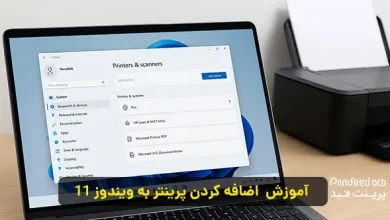تا حالا پیش آمده که بخواهید فایلی را سریع چاپ کنید، اما کامپیوتر در دسترستان نباشد؟ خوشبختانه امروز دیگر برای چاپ اسناد، عکسها و حتی فاکتورها، نیازی به اتصال پرینتر به لپتاپ ندارید. تنها با گوشی موبایل و چند تنظیم ساده، میتوانید پرینت بگیرید. در این مقاله پرینت فید به زبان ساده یاد میگیرید روش اتصال گوشی موبایل به پرینتر را بهصورت گامبهگام اجرا کنید؛ چه گوشی اندرویدی دارید و چه آیفون، با استفاده از وایفای، بلوتوث یا اپلیکیشنهای مخصوص، به راحتی پرینتر خود را راهاندازی خواهید کرد. پس در ادامه همراه ما باشید تا تمام روشهای اتصال گوشی موبایل به پرینتر را یاد بگیرید؛ در اینصورت باتوجه به شرایطتان میتوانید بهترین روش را انتخاب کنید.
Table of Contents
روشهای مختلف اتصال گوشی موبایل به پرینتر
یکی از امکانات جذاب گوشیهای هوشمند امروزی، قابلیت اتصال گوشی موبایل به پرینتر است؛ ویژگیای که باعث میشود بدون نیاز به کامپیوتر، بتوانید مستقیم از گوشی خود فایلها، عکسها یا حتی فاکتورهای کاری را چاپ کنید. در گذشته این اتصال بیشتر از طریق کابل یا بلوتوث انجام میشد، اما حالا با وجود روشهای بیسیم مانند Wi-Fi Direct، Google Cloud Print و اپلیکیشن PrintShare، میتوانید بهسادگی پرینتر خود را از گوشی کنترل کنید. پیش از شروع اتصال، باید این نکات را بررسی کنید:
- ابتدا مطمئن شوید گوشی و پرینتر به یک شبکه وایفای مشترک وصل باشند.
- پرینتر را از حالت Sleep خارج و دکمه وایفای یا بلوتوث آن را روشن کنید.
- برای چاپ از مرورگر یا اپلیکیشنهایی مثل Chrome یا PrintShare استفاده کنید.
- پیش از ارسال فایل، از صحت تنظیمات چاپ (اندازه کاغذ، رنگ، تعداد صفحات) مطمئن شوید.
در ادامه، با روشهای گوناگون اتصال گوشی به پرینتر آشنا میشویم.
اتصال گوشی به پرینتر با کابل OTG و برنامه PrinterShare
اولین روش اتصال گوشی موبایل به پرینتر، استفاده از کابل OTG و برنامه PrinterShare است. اگر پرینتر شما بیسیم نیست یا پشتیبانی از وایفای ندارد، میتوانید از کابل OTG استفاده کنید. این روش سریع، کمهزینه و بسیار کاربردی است. برای انجام آن کافیست مراحل زیر را دنبال کنید:
- کابل OTG را از سمت Micro-USB یا Type-C به گوشی و از سمت USB-A به پرینتر وصل کنید.
- اپلیکیشن PrinterShare را از Google Play دانلود و نصب کنید.
- در تنظیمات گوشی، برنامه PrinterShare را بهعنوان اپ پیشفرض چاپ انتخاب کنید.
- گزینه Select → Direct USB Connected را بزنید و مدل دقیق پرینتر خود را از لیست انتخاب کنید.
- حالا وارد بخش موردنظر شوید برای مثال برای پرینتر تصاویر به بخشPicture و برای فایلهایی مثل PDF بخشDocument را انتخاب کنید.
- در نهایت روی دکمه Print بزنید تا فایل شما چاپ شود.
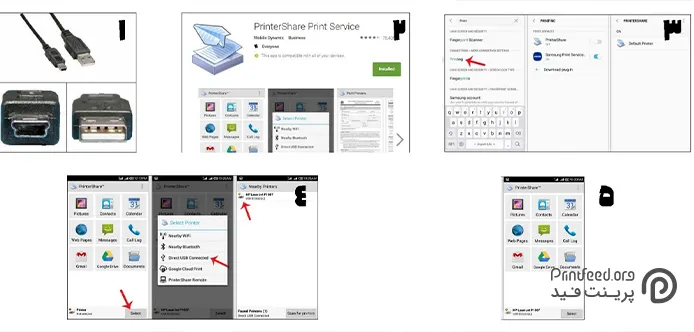
بیشتر بخوانید: راه اندای و نصب پرینتر
اتصال گوشی به پرینتر با Google Cloud Print
اگر میخواهید بدون نیاز به کابل و در هر نقطهای چاپ انجام دهید، Google Cloud Print یکی از بهترین روشها برای اتصال گوشی موبایل به پرینتر است. این سرویس توسط گوگل طراحی شده تا بتوانید فایلهای خود را از طریق اینترنت و حتی از راه دور چاپ کنید؛ کافیست پرینتر شما از این قابلیت پشتیبانی کند. سپس گامهای زیر را برای اتصال بردارید:
- ابتدا لپتاپ یا کامپیوتر را به پرینتر وصل کنید.
- مرورگر Chrome را باز کرده و در نوار جستجو عبارت print support cloud را وارد کنید.
- سپس وارد صفحه رسمی گوگل شوید و با حساب Gmail خود لاگین کنید تا پرینتر به حساب کاربری شما متصل شود.
- حالا اپ Cloud Print را از Google Play دانلود و روی گوشی نصب کنید.
- در این مرحله کافیست هر سند، عکس یا فایل PDF که میخواهید چاپ شود را در اپلیکیشن باز کنید.
- روی گزینه Share یا اشتراکگذاری بزنید، سپس گزینه Cloud Print را انتخاب کنید.
- سپس از میان لیست پرینترهای موجود، دستگاه خود را انتخاب کرده و دکمه Print را فشار دهید.
برای استفاده از Google Cloud Print باید پرینتر شما آنلاین باشد و به همان حساب گوگل متصل شود. همچنین، اگر از نسخههای جدید اندروید استفاده میکنید، این قابلیت ممکن است با گزینه Printing Services در تنظیمات گوشی ادغام شده باشد.
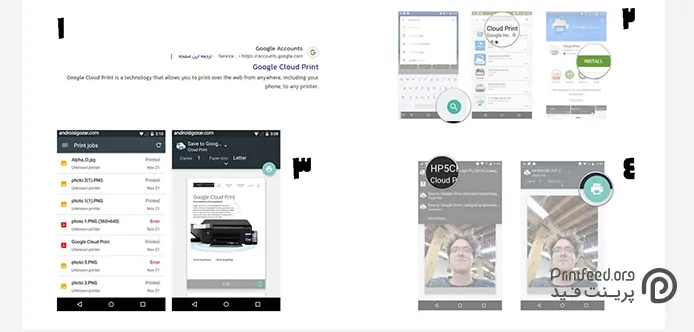
اتصال گوشی به پرینتر با Wi-Fi Direct
اگر پرینتر شما از فناوری Wi-Fi Direct پشتیبانی میکند، سادهترین روش برای اتصال گوشی موبایل به پرینتر همین است. در این روش نیازی به مودم، کابل یا شبکه مشترک نیست؛ درست مثل اتصال دو گوشی از طریق وایفای، گوشی مستقیم به پرینتر وصل میشود. برای اتصال گوشی موبایل به پرینتر به این روش باید اقدامات زیر را انجام دهید:
- ابتدا مطمئن شوید پرینتر شما از این قابلیت وایفای دایرکت پشتیبانی میکند.
- سپس از طریق منوی تنظیمات پرینتر، وارد بخش Wi-Fi Direct شوید.
- گزینه Wi-Fi Direct را روی حالت ON بگذارید.
- اغلب در همان صفحه گزینهای به نام Wi-Fi Direct Password وجود دارد که رمز اتصال را نشان میدهد.
- در گوشی موبایل خود به تنظیمات Wi-Fi بروید، سپس از میان شبکههای در دسترس، نام پرینتر را انتخاب کنید.
- حالا رمز نمایشدادهشده روی پرینتر را وارد کنید تا اتصال برقرار شود.
- برای اینکه چاپ بهدرستی انجام شود، باید افزونه یا اپ مخصوص برند پرینتر خود را نصب کنید.
- برای پرینترهای اچ پی: اپلیکیشن HP Print Service Plugin
- برای پرینترهای کنون: برنامه Canon Print Inkjet/SELPHY
- برای پرینترهای اپسون: اپ Epson iPrint
- حالا باید فایل مدنظرتان را باز کرده و گزینه Share را انتخاب کنید. سپس روی آیکون اپ پرینتر بزنید و در نهایت گزینه Print را لمس کنید تا چاپ آغاز شود.
اگر پرینتر شناسایی نمیشود، بررسی کنید که قابلیت Wi-Fi Direct در حالت فعال باشد و دستگاه در محدوده پوشش وایفای قرار داشته باشد.
اتصال گوشی به پرینتر با بلوتوث یا کابل USB
اگر پرینتر شما قابلیت اتصال بیسیم ندارد یا به دنبال یک روش ساده و سریع برای اتصال گوشی موبایل به پرینتر هستید، دو گزینه مطمئن پیش رو دارید: بلوتوث و کابل USB. هر دو روش، برای پرینترهای خانگی و مدلهای قدیمیتر هم بسیار مناسب هستند.
روش اول: اتصال با کابل USB
- ابتدا کابل USB یا OTG را به دستگاه مدنظرتان وصل کنید.
- حالا سر دیگر سیم را به پرینتر بزنید.
- پس از اتصال، در گوشی پیامی ظاهر میشود. از میان گزینهها، HP Print Service Plugin (یا اپ مخصوص برند پرینتر خود) را انتخاب کنید.
- فایل مدنظرتان را باز کنید و روی گزینه Print بزنید تا عملیات چاپ آغاز شود.

روش دوم: اتصال با بلوتوث
- ابتدا بلوتوث پرینتر را از بخش تنظیمات فعال کنید.
- سپس در گوشی خود وارد تنظیمات بلوتوث شوید و نام پرینتر را از میان دستگاههای قابلدسترسی انتخاب کنید.
- پس از جفت شدن (Pair)، فایل مورد نظر را باز کرده و از گزینه Share → Print برای چاپ استفاده کنید.
در برخی مدلها، ممکن است لازم باشد اپلیکیشن مخصوص برند پرینتر مثل HP Print Service یا Canon Print) را از Google Play نصب کنید تا چاپ از طریق بلوتوث یا کابل فعال شود.
اتصال گوشیهای آیفون به پرینتر
اگر از کاربران آیفون هستید، خوشبختانه اپل فناوری مخصوصی به نام AirPrint را در اختیار شما قرار داده است که فرآیند اتصال گوشی موبایل به پرینتر را بسیار ساده میکند. این قابلیت به شما اجازه میدهد بدون نیاز به نصب اپ یا تنظیمات پیچیده، تنها با چند لمس ساده فایلهای خود را چاپ کنید. برای اینکار کافیست گامهای زیر را بردارید:
- ابتدا مطمئن شوید که هم آیفون و هم پرینتر به یک شبکه وایفای یکسان متصل هستند.
- حالا سند، عکس یا صفحهای که میخواهید چاپ کنید را در آیفون باز کنید.
- روی آیکون اشتراکگذاری (مربع با فلش رو به بالا) بزنید.
- در فهرست بازشده، گزینه Print را پیدا کرده و انتخاب کنید.
- حالا از میان پرینترهای شناساییشده، دستگاه مورد نظرتان را انتخاب کنید.
- تعداد نسخهها، صفحات مورد نظر و سایر گزینهها را تعیین کرده و در نهایت دکمه Print را لمس کنید.
- اگر پرینتر شما از AirPrint پشتیبانی نمیکند، میتوانید از اپلیکیشنهای مخصوص برند پرینتر (مانند HP Smart، Canon PRINT Inkjet/SELPHY یا Epson iPrint استفاده کنید تا اتصال آیفون و چاپ فایلها بهصورت بیسیم انجام شود.
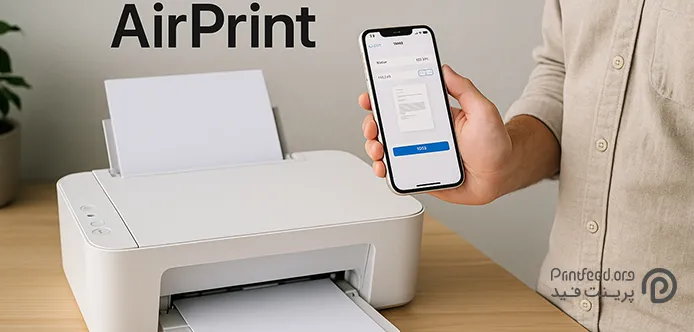
مطالب مرتبط: مقاله چگونه با گوشی آیفون پرینت بگیریم؟
سوالات متداول کاربران درباره اتصال پرینتر به موبایل
آیا میتوان بدون Wi-Fi گوشی را به پرینتر وصل کرد؟
بله، اگر پرینتر از Wi-Fi Direct، Bluetooth یا کابل USB OTG پشتیبانی کند، میتوانید بدون اینترنت هم گوشی را به پرینتر وصل کنید.
چرا پرینتر گوشی من را شناسایی نمیکند؟
ممکن است پرینتر و گوشی در یک شبکه نباشند یا اپلیکیشن پرینت بهروزرسانی نشده باشد؛ گاهی هم فعال نبودن Wi-Fi Direct یا درایور باعث این مشکل میشود.
آیا همه پرینترها قابلیت اتصال به گوشی را دارند؟
خیر، فقط پرینترهای وایرلس یا مجهز به Wi-Fi Direct / Bluetooth قابلیت اتصال مستقیم به گوشی را دارند؛ مدلهای قدیمیتر اغلب این امکان را ندارند.
آیا میتوان از گوشی روی شبکه داخلی اداره یا خانه پرینت گرفت؟
بله، اگر پرینتر به همان شبکه محلی متصل باشد، گوشی نیز میتواند از طریق اپلیکیشنهایی مثل HP Smart یا Canon Print فایلها را ارسال کند.
چطور گوشی را به پرینتر قدیمی وصل کنم؟
برای پرینترهای قدیمی میتوان از کابل USB-OTG یا مبدل Print Server وایفای استفاده کرد تا امکان اتصال از گوشی میسر باشد.
چطور مشکل “Printer not found” یا “Connection error” را در گوشی حل کنم؟
ابتدا بررسی کنید که هر دو دستگاه به یک شبکه متصل باشند، پرینتر روشن و در حالت وایفای باشد؛ سپس برنامه پرینت را یکبار Force Stop یا Reconnect کنید.
آنچه درباره اتصال پرینتر به موبایل آموختیم
اتصال گوشی موبایل به پرینتر دیگر کار پیچیدهای نیست؛ چه از کابل OTG استفاده کنید، چه Wi-Fi Direct یا اپلیکیشنهایی مثل HP Smart و PrinterShare، میتوانید در چند دقیقه فایلها و عکسهای خود را چاپ کنید. فقط کافیست پرینتر و گوشی را به درستی تنظیم و روش مناسب مدل دستگاهتان را انتخاب کنید. اگر هنوز در اتصال گوشی به پرینترتان مشکل دارید، میتوانید سوالاتتان را در بخش نظرات مطرح کنید تا کارشناسان ما شما را راهنمایی کنند.
همچنین اگر قصد خرید پرینتر جدید را دارید، پیشنهاد میکنیم پیش از انتخاب از مشاوره رایگان کارشناسان فالنیک کمک بگیرید تا مدلی را انتخاب کنید که همه نیازهای شما را بهخوبی پاسخ دهد.